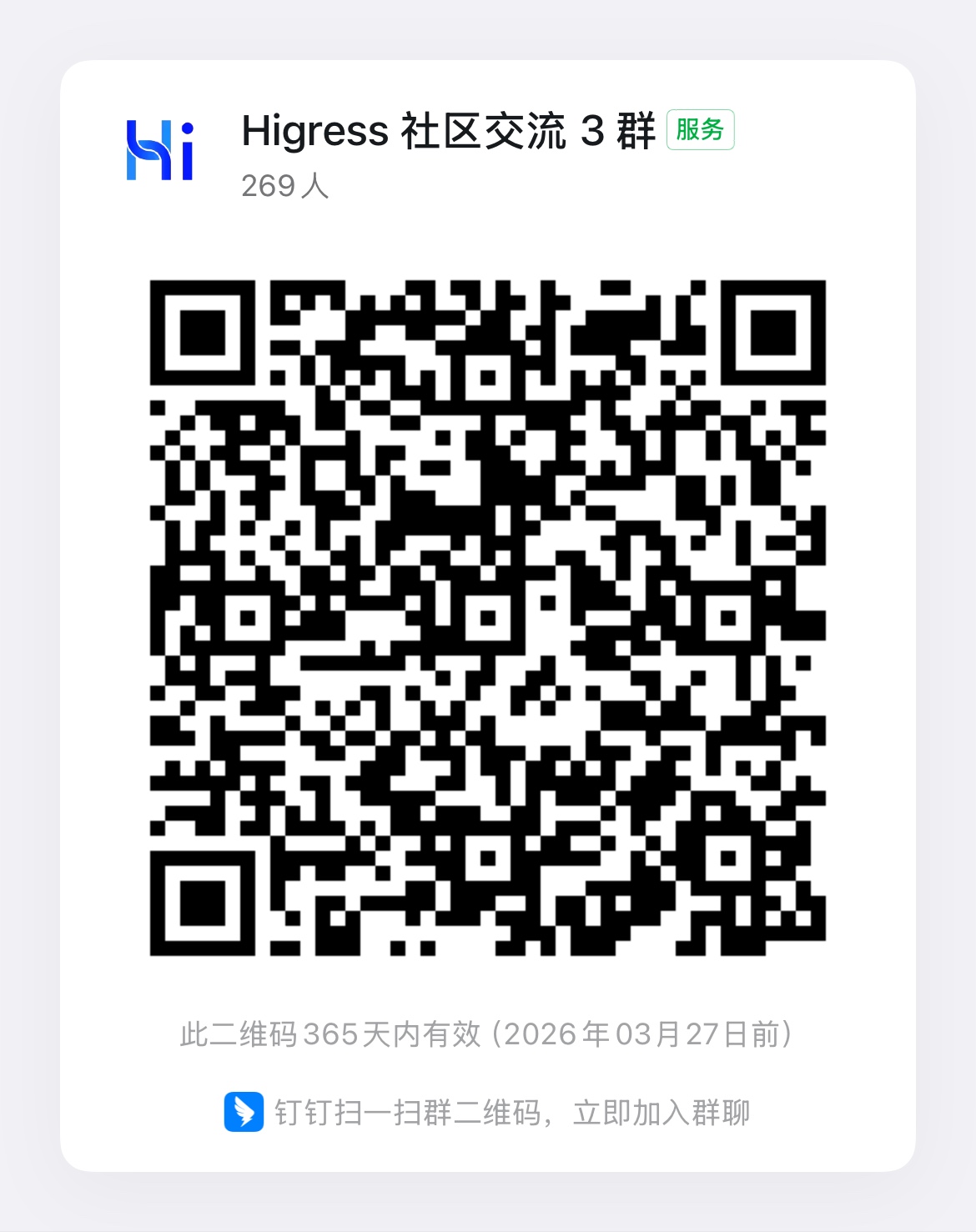docker compose 管理面板安装和使用
发布时间 2024-09-26
用户问题 :
docker compose 管理面板安装和使用
专家官方解答 :
根据您的问题「higress docker compose 管理面板安装和使用」,我将依据提供的知识为您提供详细的安装与使用指南。
安装与配置步骤
第一步:创建 Docker Compose 配置文件
- 创建文件:首先,在本地创建一个名为
docker-compose.yml的文件。 - 填写内容:将下面的配置信息复制并粘贴到该文件中。记得替换
<YOUR_DASHSCOPE_API_KEY>为您的实际 DashScope API Key,以及/path-to-local-config-folder为您希望存放配置文件的本地目录路径。同时,设置CODE为您自定义的访问密码。
version: '3.9'networks: higress-net: external: falseservices: higress: image: higress-registry.cn-hangzhou.cr.aliyuncs.com/higress/all-in-one:1.4.1 environment: - CONFIG_TEMPLATE=ai-proxy - DEFAULT_AI_SERVICE=qwen - DASHSCOPE_API_KEY=<YOUR_DASHSCOPE_API_KEY> networks: - higress-net ports: - "8080:8080/tcp" - "8001:8001/tcp" volumes: - /path-to-local-config-folder:/data restart: always lobechat: image: lobehub/lobe-chat environment: - CODE=访问密码 - OPENAI_API_KEY=unused - OPENAI_PROXY_URL=http://higress:8080/v1 networks: - higress-net ports: - "3210:3210/tcp" restart: always第二步:启动 Docker Compose 项目
在命令行中,导航到 docker-compose.yml 文件所在目录,然后执行以下命令以启动 Higress 和 LobeChat 服务:
docker compose -p higress-ai up -d第三步:访问 LobeChat 页面
打开浏览器,输入地址 http://localhost:3210/ 来访问 LobeChat 页面,开始使用您的私人GPT助理。
高级配置(可选)
- 开启联网搜索能力:访问
http://localhost:8001/调整配置,确保qwenEnableSearch设置为true。 - 启用RAG(检索增强生成)能力:同样在控制台,上传文件并配置
qwenFileIds使用之前上传得到的文件ID。
说明
此过程涉及使用Docker Compose快速部署Higress作为AI服务代理及LobeChat作为交互界面,通过DashScope API实现与AI模型的交互。您可以通过Higress控制台进行高级配置,包括但不限于模型映射、网络搜索及RAG功能的开启,以满足不同场景的需求。
请确保遵循每一步的指示并适当调整以适应您的具体环境。如有进一步的技术细节或遇到问题,可以参考提供的官方文档链接进行深入学习或寻求解决方案。
[官方文档链接] 包含了更多关于Higress AI插件的详细信息与配置指南,供您深入探索和定制化配置。
---------------
参考链接 :
- 专家经验:使用 Higress + LobeChat 快速搭建私人GPT助理(支持 RAG、联网)
---------------
答疑服务说明:
本内容经由技术专家审阅的用户问答的镜像生成,我们提供了专家智能答疑服务,使用方法: 用法1: 在页面的右下的浮窗”专家答疑“。 用法2: 点击专家答疑页(针对部分网站不支持插件嵌入的情况)
另:
有其他开源产品的使用问题?点击访问阿里AI专家答疑服务。
反馈
如问答有错漏,欢迎点:差评给我们反馈。